Jak usunąć historię połączeń i korespondencji w Skype
Program Skype został zaprojektowany do komunikowania się ze znajomymi. Tutaj każdy wybiera dla siebie wygodny sposób. Dla kogoś to wideo lub zwykłe połączenia, a ktoś bardziej przypomina tryb korespondencji tekstowej. W procesie takiej komunikacji użytkownicy mają całkowicie logiczne pytanie: "A jak usunąć informacje ze Skype'a?". Zobaczmy, jak to zrobić.
Spis treści
Metoda 1: Oczyść historię korespondencji
Najpierw określmy, co chcesz usunąć. Jeśli są to wiadomości z czatu i sms, to nie ma problemów.
Wchodzimy w "Narzędzia-Ustawienia-Czat i SMS-Otwórz ustawienia zaawansowane . " W polu "Zapisz historię" kliknij "Wyczyść historię" . Wszystkie SMS-y i wiadomości na czacie zostaną całkowicie usunięte.
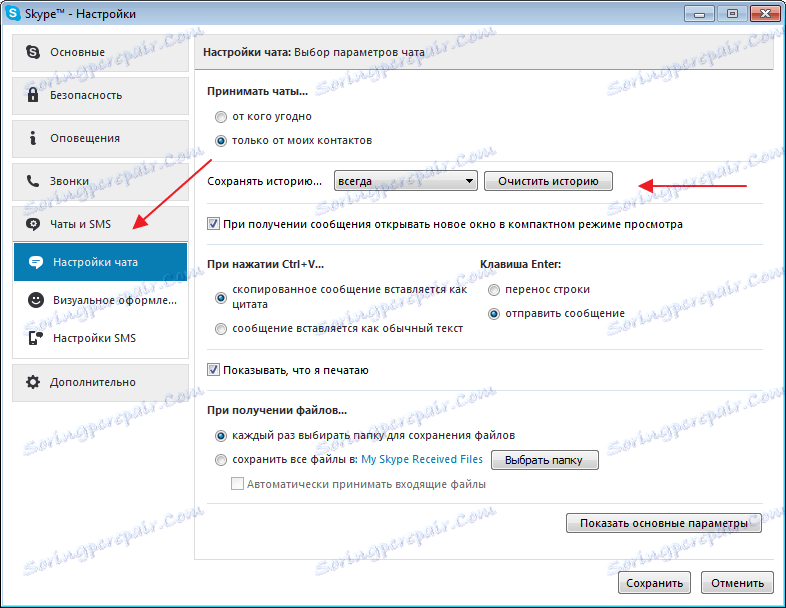
Metoda 2: Usuń pojedyncze wiadomości
Pamiętaj, że nie można usunąć przeczytanej wiadomości z konwersacji lub konwersacji dla jednego kontaktu w programie. Tylko jedna z Twoich wiadomości jest usuwana pojedynczo. Kliknij prawym przyciskiem myszy. Kliknij "Usuń" .
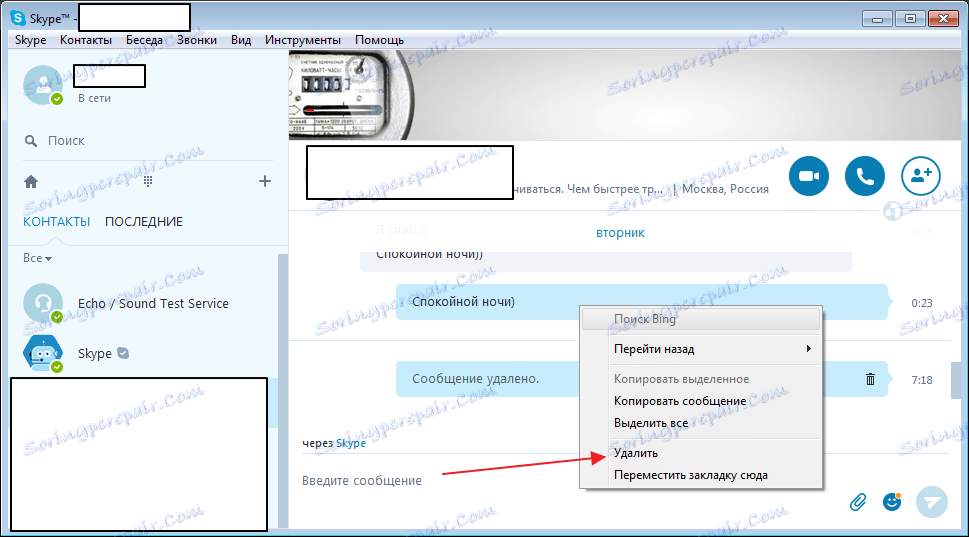
Internet jest teraz pełen podejrzanych programów, które obiecują rozwiązać problem. Nie radziłbym ich używać z powodu wysokiego prawdopodobieństwa łapania wirusów.
Metoda 3: Usuń profil
Nie będzie można również usunąć rozmowy (połączeń). Ta funkcja nie jest dostępna w programie. Jedyne, co możesz zrobić, to usunąć profil i utworzyć nowy (dobrze, jeśli naprawdę tego potrzebujesz).
Metoda 3: Usuń profil
Nie będzie można również usunąć rozmowy (połączeń). Ta funkcja nie jest dostępna w programie. Jedyne, co możesz zrobić, to usunąć profil i utworzyć nowy (dobrze, jeśli naprawdę tego potrzebujesz).
Aby to zrobić, zatrzymaj program Skype w "Menedżerze zadań-Procesy" . W celu wyszukania komputera wpisz "% appdata% Skype" . W znalezionym folderze znajdź swój profil i go usuń. U mnie ten folder nazywa się "live # 3aigor.dzian" , a będziesz inny.
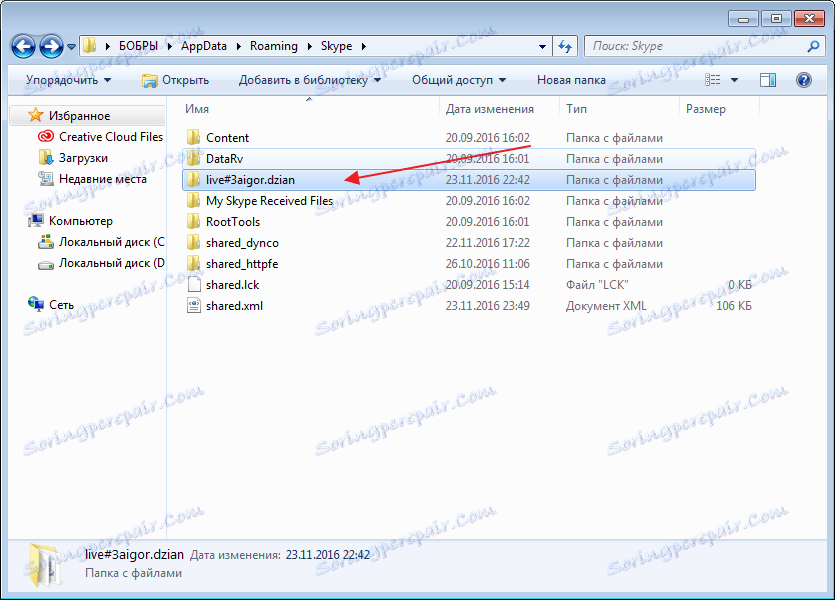
Następnie ponownie wchodzimy do programu. Musisz wyjaśnić całą historię.
Metoda 4: Usuń historię pojedynczego użytkownika
Jeśli nadal musisz usunąć historię tego samego użytkownika, możesz to zrobić, ale nie bez korzystania z narzędzi innych firm. W szczególności w tej sytuacji zwracamy się do programu DB Browser for SQLite.
Faktem jest, że historia korespondencji Skype jest przechowywana na komputerze jako baza danych SQLite, więc będziemy musieli odnieść się do programu, który pozwala nam edytować pliki tego typu, co pozwala nam na wykonanie małego, darmowego programu, który rozważamy.
- Przed wykonaniem całego procesu zamknij program Skype.
- Po zainstalowaniu DB Browser dla SQLite na komputerze uruchom go. W górnej części okna kliknij przycisk "Otwórz bazę danych" .
- Okno eksploratora pojawi się na ekranie, na pasku adresu, do którego należy przejść przez poniższy link:
- Następnie natychmiast otwórz folder z nazwą użytkownika w Skype.
- Cała historia w Skype jest przechowywana na komputerze jako plik "main.db" . Będziemy go potrzebować.
- Gdy baza danych się otworzy, w programie przejdź do zakładki "Dane" , a obok pozycji "Tabela" wybierz wartość "Rozmowy" .
- Ekran wyświetla loginy użytkowników, z którymi zapisałeś korespondencję. Wybierz login, który chcesz usunąć, a następnie kliknij przycisk "Usuń wpis" .
- Teraz, aby zapisać zaktualizowaną bazę danych, musisz wybrać przycisk "Zapisz zmiany" .
Czytaj więcej: Wyjście z programu Skype
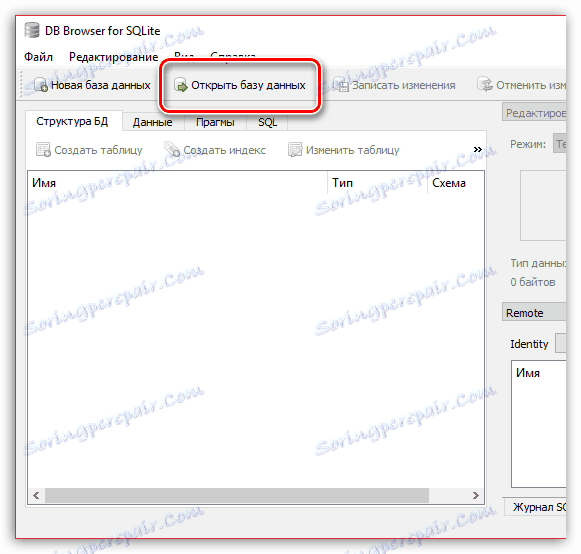
%AppData%Skype
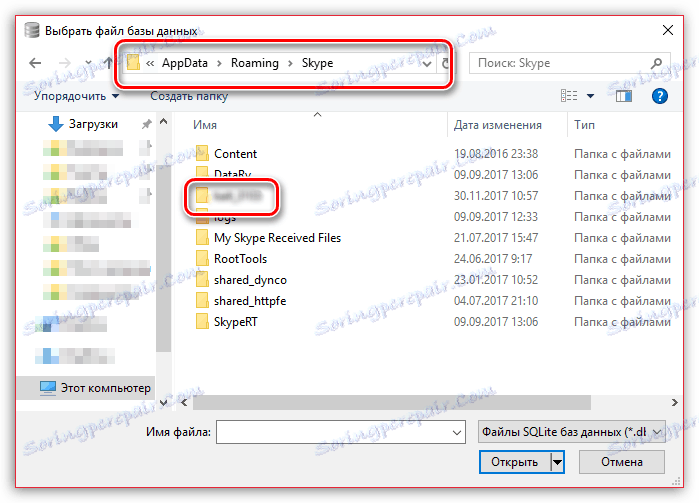
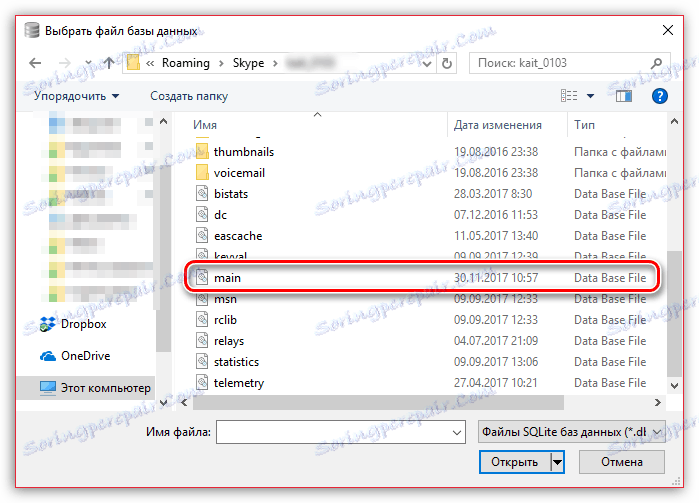
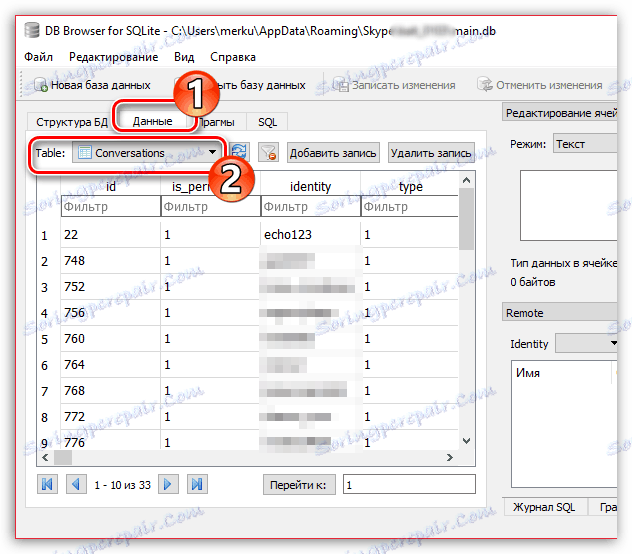
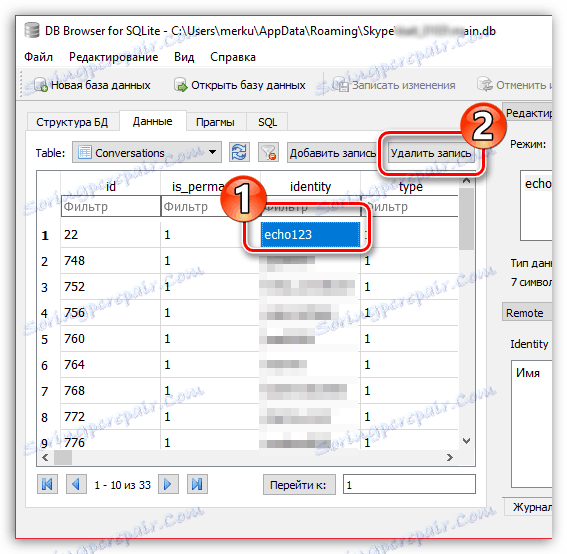
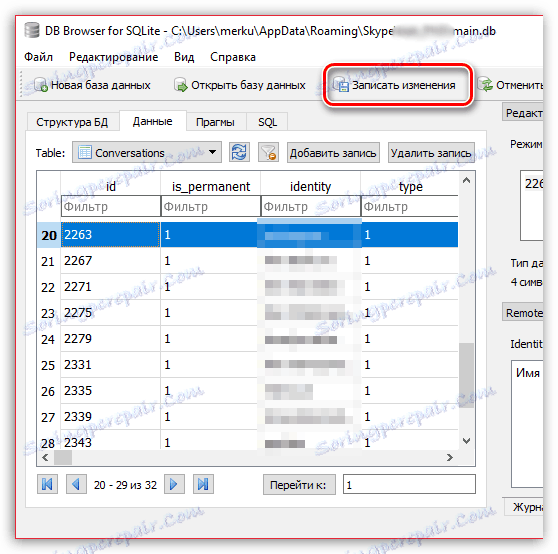
Od tej chwili możesz zamknąć program DB Browser dla programu SQLite i ocenić, jak poradził sobie z jego zadaniem, uruchamiając Skype.
Metoda 5: Usuń jedną lub więcej wiadomości
Jeśli metoda "Usuń pojedyncze wiadomości" pozwala usunąć tylko twoje wiadomości tekstowe, ta metoda pozwala usunąć całkowicie wszystkie wiadomości.
Podobnie jak w poprzedniej metodzie, tutaj musimy uzyskać dostęp do przeglądarki DB dla SQLite.
- Wykonaj wszystkie kroki od pierwszej do piątej pozycji opisanej w poprzedniej metodzie.
- W oknie DB Browser for SQLite przejdź do zakładki "Dane" i wybierz "Masaże" w elemencie "Tabela " .
- Na ekranie pojawi się tabela, w której będziesz musiał przewinąć w prawo, aż znajdziesz kolumnę "body_xml" , w której faktycznie wyświetlany jest tekst odebranych i wysłanych wiadomości.
- Po znalezieniu żądanej wiadomości wybierz ją jednym kliknięciem myszy, a następnie wybierz przycisk "Usuń wpis" . W ten sposób usuń wszystkie potrzebne wiadomości.
- Na koniec, aby zakończyć usuwanie wybranych wiadomości, kliknij przycisk "Zapisz zmiany" .
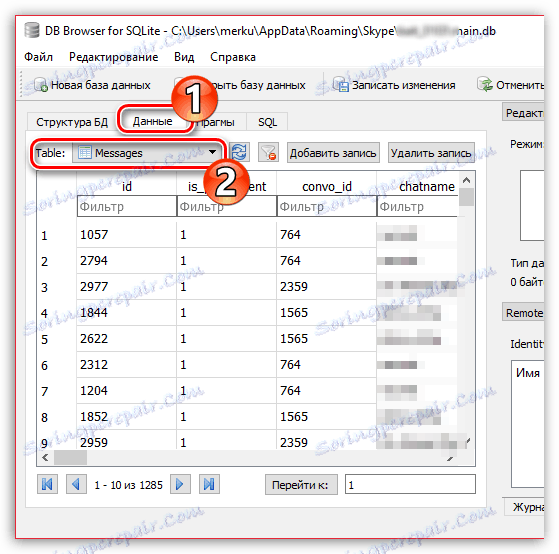
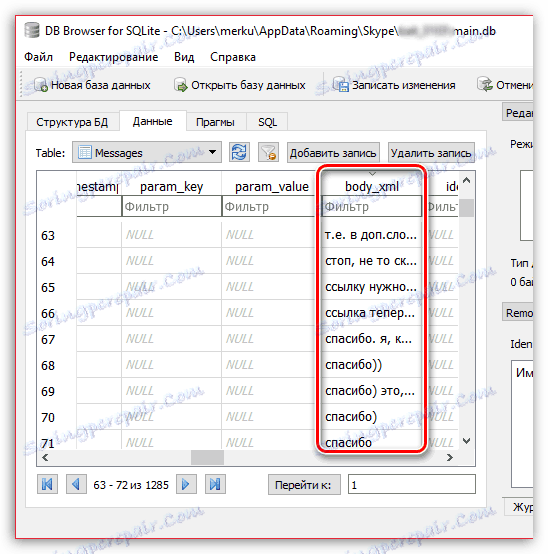
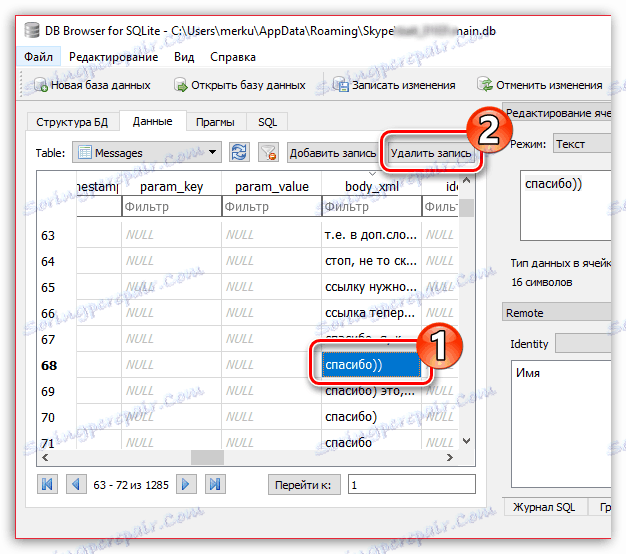
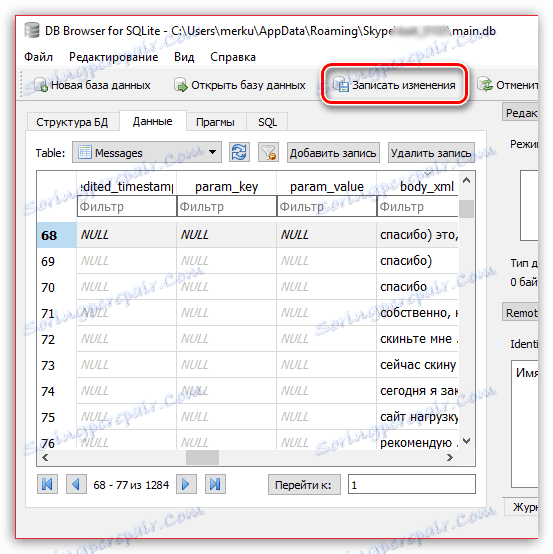
Dzięki tym prostym technikom możesz wyczyścić Skype z niepożądanych wpisów.